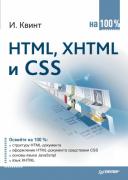Книга: HTML, XHTML и CSS на 100%
Доступ к объектам документа
Разделы на этой странице:
Доступ к объектам документа
Сценарии JavaScript очень часто применяются для создания динамических вебстраниц, способных получать и обрабатывать произвольную информацию. Для этого необходимо организовать доступ сценария к определенным элементам веб-страницы.
Доступ к различным объектам HTML-документа в языке JavaScript организован в строгом соответствии с иерархией объектов. Каждый объект иерархической структуры имеет свое имя.
Например, на веб-странице может находиться несколько изображений с именами img1, img2 и img3. Если вы хотите обратиться к первому рисунку, то должны сориентироваться в иерархии объектов и начать с самой ее вершины. Главный объект на веб-странице называется Document. Все изображения на странице представлены как коллекция images. Причем первый рисунок всегда обозначается как images [0], второй как images [1], третий как images [2] и т. д. Иными словами, отсчет объектов в коллекции начинается не с единицы, а с нуля.
Таким образом, вы можете получить доступ к первому изображению img1, записав в сценарии JavaScript document.images[0]. Чтобы получить доступ ко второму изображению img2, запишите в сценарии строку document. images [1]. Соответственно для получения доступа к третьему изображению img3 на веб-странице используйте конструкцию document.images[2].
Примечание
Как видите, номер изображения на веб-странице и номер изображения в коллекции отличаются на единицу.
Тот же принцип действует по отношению к ссылкам и формам. Если вы хотите получить доступ к какому-либо элементу формы, снова необходимо начать с вершины иерархии объектов. Затем прослеживаете путь к объекту и последовательно записываете названия всех объектов, которые минуете.
Например, чтобы узнать, какой текст ввел посетитель вашей веб-страницы в поле формы, необходимо обратиться к значению (value) данного поля. Для этого в сценарии JavaScript можно записать строку name= document. forms [0]. elements [0]. value. Полученная строка заносится в переменную name. И теперь вы можете работать с этой переменной, используя ее в других строках сценария JavaScript.
Однако, если вы создаете сложную веб-страницу, процедура адресации к различным объектам по номеру становится весьма затруднительной. Например, довольно неудобно обращаться к объекту через строку document. forms [4]. elements [15]. Можно запутаться в количестве объектов на странице и неправильно указать номер нужного объекта.
Во избежание подобной проблемы в JavaScript можно не только пользоваться существующими коллекциями объекта Document, но и самим присваивать различным объектам уникальные имена. Например, форме на вашей веб-странице можно присвоить имя myform с помощью оператора name: <form name="myform">. Эта запись означает, что первая форма, соответствующая объекту forms[0], получает уникальное имя myform.
Точно так же нужно поступать по отношению к любому элементу формы. Вместо elements[0] вы можете указывать оператор name. Вместо name = document. forms[0].elements[0].value можно записать name = document.myf orm. element name.value.
Такой прием значительно упрощает доступ к элементам HTML-документа, а следовательно, и программирование на JavaScript, особенно в случае с большими веб-страницами, содержащими множество объектов.
Внимание!
При написании имен объектов обязательно следите за положением регистра. Нельзя писать Myform вместо myform, поскольку язык JavaScript чувствителен к регистру и будет воспринимать их как совершенно разные имена объектов.
Таким образом, доступ к объектам HTML-документа можно получить двумя способами:
• используя коллекции и нумерацию объектов;
• присваивая каждому объекту уникальное имя.
В любом из этих случаев вам необходимо будет определить имя объекта и всех его предков. Объект высшего уровня всегда находится слева в выражении, и слева направо происходит переход к дочерним объектам. По правилам языка JavaScript родительские и дочерние объекты отделяются друг от друга точками.
Рассмотрим несколько примеров, иллюстрирующих способы доступа к объектам веб-страницы.
В листинге 10.22 приведен текст сценария, в котором данные, введенные пользователем в поле формы, передаются в функцию для дальнейшей обработки.
Листинг 10.22. Передача данных в функцию
<html>
<head>
<!–Код JavaScript –>
<script language="JavaScript">
function doit()
{
var greeting="Мне нравится "
alert(greeting + document.aform.color.value
+ " " + document.aform.geometr.value)
var prich="Потому, что "
alert(prich + document.aform.prichina.value)
alert("Количество букв в названии вашей фигуры "
+ document.aform.geometr.value.length)
}
</script>
</head>
<body>
<center>
<!–Форма –>
<form name="aform">
Ваша любимая геометрическая фигура:
<input type="text" NAME="geometr"><p>
Ваш любимый цвет:
<input type="text" NAME="color"><p>
Почему вам нравится эта фигура:
<input type="text" NAME="prichina"><p>
<input type="button" VALUE="Ответить">
</form>
</center>
</body>
</html>
В данном HTML-документе расположена форма с полями ввода и кнопкой (рис. 10.22). При ее нажатии обработчик событий onClick запускает функцию doit(), обрабатывающую данные, введенные пользователем в поля формы.
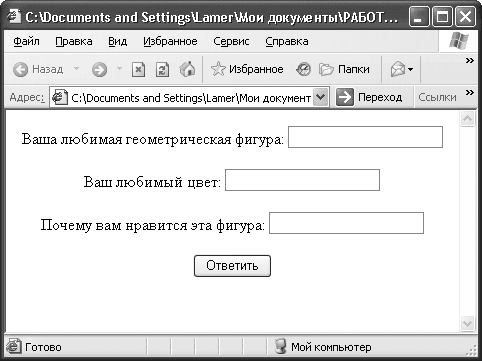
Рис. 10.22. Элементы формы
Доступ к объектам формы в данном сценарии организован путем присвоения каждому объекту формы уникального имени и перечисления всех объектов в соответствии с их иерархией в документе.
Самой форме присвоено имя aform. Каждому полю ввода также присвоены уникальные имена: geometr, color, prichina. Введенные пользователем данные передаются в функцию как значение value. В соответствии с иерархией объектов на первом месте стоит объект Document, далее идет форма, затем поле формы и, наконец, значение поля – текст, введенный пользователем.
В сценарии эта цепочка объектов выглядит следующим образом: document. aform.geometr.value. Таким образом, функция doit() получает данные пользователя из значения value поля geometr формы aform в HTML-документе document. Аналогично происходит передача данных в функцию из других полей формы.
Данные, полученные от формы, отображаются функцией в окне Alert (рис. 10.23).
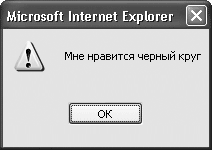
Рис. 10.23. Результат работы сценария
Рассмотрим еще один пример сценария JavaScript (листинг 10.23).
Листинг 10.23. Смена изображений на веб-странице
<html>
<head>
<title>Смена картинок через массив</title>
<!–Код JavaScript –>
<script language="JavaScript">
function myimage(pic) //функция
{
document.images[0].src=pic
}
</script>
</head>
<body text="#000000" bgcolor="#FFFFCC" link="#0000EE" vlink="#551A8B" alink="#FF0000">
<!– Элементы страницы –>
<h1>
<font color="#000099">Просмотр фотографий</FONT>
</h1>
<center>
<table cols=2 width="100%">
<caption>
<font color="#000099" size=+2>Природа</font>
</caption>
<tr>
<td>
<ul>
<li><a href="javascript:myimage('a.jpg')">картинка1</li>
<li><a href="javascript:myimage('b.jpg')">картинка2</li>
<li><a href="javascript:myimage('c.jpg')">картинка3</li>
<li><a href="javascript:myimage('d.jpg')">картинка4</li>
<li><a href="javascript:myimage('e.jpg')">картинка5</li>
<li><a href="javascript:myimage('f.jpg')">картинка6</li>
<li><a href="javascript:myimage('g.jpg')">картинка7</li>
</ul>
</td>
<td align=center valign=center>
<img src="d.jpg"> </td>
</tr>
</table>
</center>
</body>
</html>
Данный сценарий позволяет просматривать различные фотографии природы на веб-странице (рис. 10.24).
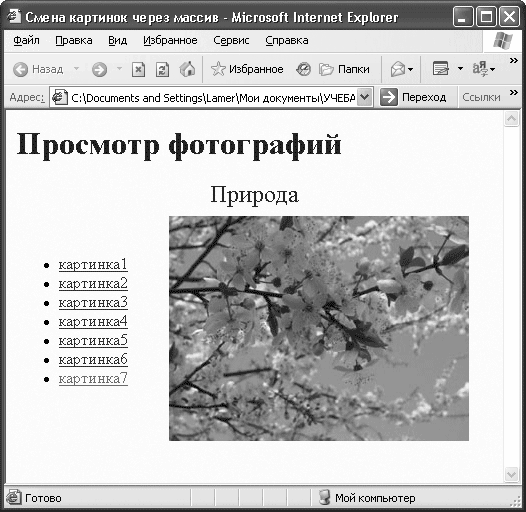
Рис. 10.24. Просмотр фотографий на странице
В HTML-документе размещена таблица с двумя столбцами. В первом столбце находятся ссылки на изображения, которые загружаются во второй столбец. Без сценария JavaScript реализация такой задачи практически невозможна.
Сам сценарий находится в заголовке HEAD HTML-документа. Он содержит функцию myimage(pic), которой передаются названия рисунков. В функции определена строка, ответственная за смену изображений: document. images [0]. src=pic. Как видите, в данной строке указаны объект Document, массив изображений на странице (images [0]) и источник изображений (src). В массиве определен индекс [0], поскольку в веб-странице отображается только одна картинка. Как вы помните, нулевой индекс в коллекции соответствует первому изображению в HTML-документе.
Изначально на странице отображается картинка d.jpg. Это определено в строке <IMG SRC="d.jpg">. При щелчке кнопкой мыши на ссылке с названием картинки запускается сценарий: <A HREF="javascript: myimage ('a.jpg')">. Фотографии сменяют друг друга благодаря тому, что название изображения из скобок передается в строку document.images [0].src=pic. Значение pic заменяется названием фотографии из выбранной ссылки, например 'a.jpg'. При выборе следующей ссылки значение pic опять заменяется названием фотографии, а точнее именем файла с изображением.
С помощью данного сценария можно организовать удобный просмотр фотографий в одном окне браузера на одной веб-странице. Этот прием довольно часто используется в фотогалереях и интернет-магазинах.
Итак, мы рассмотрели объекты HTML-документа. Это сама веб-страница и расположенные на ней элементы. Все они обладают своими свойствами. К каждому из них можно применить определенные действия, или методы. Эти методы позволяют управлять содержимым веб-страницы и динамически его изменять.
- 10.4. Объектная модель документа (DOM)
- Практическая работа 53. Запуск Access. Работа с объектами базы данных
- Что делать, если при установке принтера появляется сообщение Невозможно завершение операции. Подсистема печати недоступн...
- 1.2.2. Комментарии и встроенная документация
- 9.4. Права доступа к squid
- Создание корня документа:
- Глава 29 Доступ к канальному уровню
- Как уменьшить размер документа Microsoft Word?
- 10.5. Транзакции и пути доступа меню
- Настройка доступа пользователей к рабочей книге
- 3.5 Проблемы доступа при использовании нескольких протоколов
- Работа с документами в режиме оффлайн